在日常生活中,我们常常有些私密的照片和视频,属于自己的隐私,不想被其他人看我们的这些文件,这时候我们可以给这些文件设置一个密码,这样这个世界上就只有我们能打开这些文件了,其他人想看,没门,哈哈哈,下面让我们看看如何操作吧。
1、首先,我们百度搜索360压缩,找的下面360压缩的官网。鼠标点击红框中的Windows下载,下载安装包。
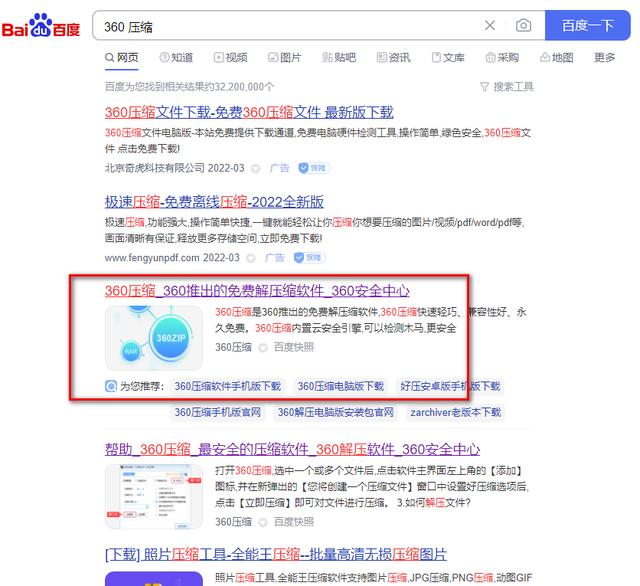
百度搜索
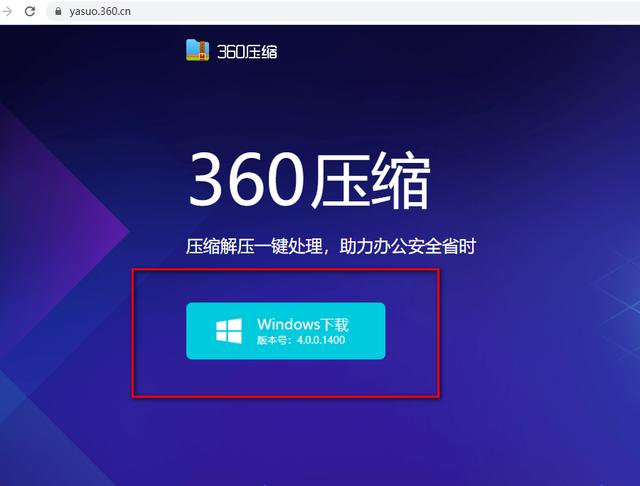
下载安装包
2、下载完成后,鼠标双击安装包,安装360压缩。接下来按照程序的引导,完成程序的安装。
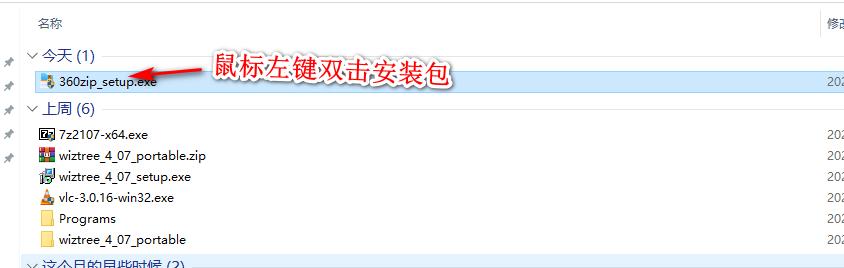
双击安装包
3、安装完成后,我们找到我们要添加密码的文件,在文件上点击鼠标右键,然后点击鼠标左键选择添加到压缩文件。
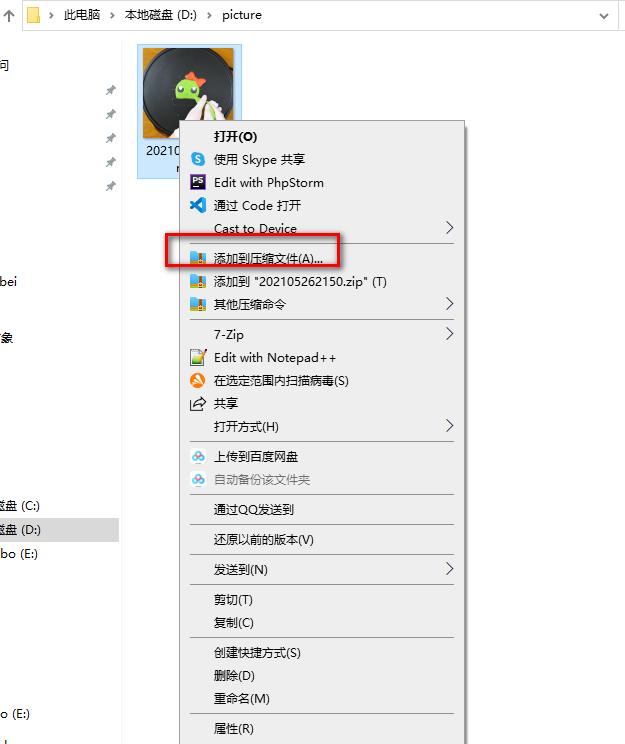
添加到压缩文件
4、在弹出的框框上鼠标左键点击添加密码这几个字
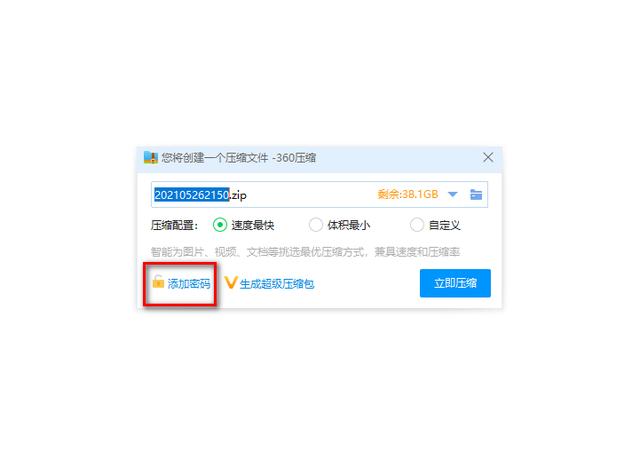
添加密码
5、在第一个框框输入一个密码,在第二个框框再输入一次密码,两次密码要一样哦。然后鼠标左键点击确定。返回上个界面后鼠标左键点击立即压缩。建议密码要8位以上包含数字和和英文字母,不要使用12345678这种简单的,被其他人猜到就不好了。如果你的密码包含大小写英文字符和数字还有特殊字符,8位以上,这世界除了你自己,估计没有第二个人能打开这个文件了!
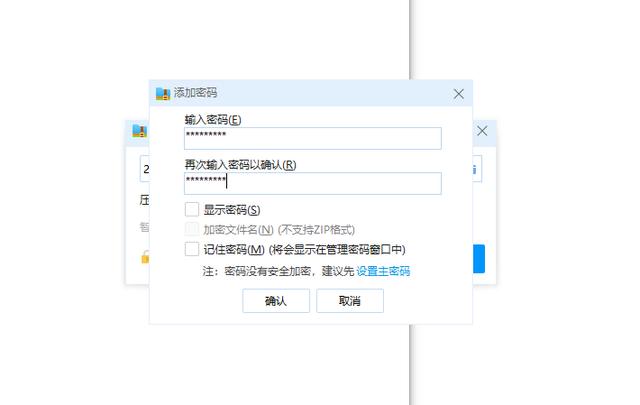
输入密码
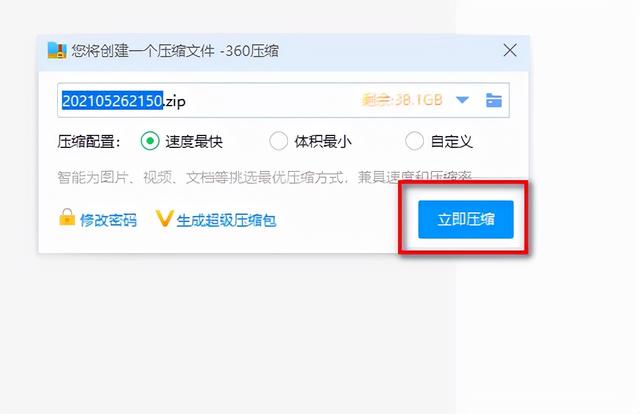
点击立即压缩
6、压缩完成后,我们可以看到有两个文件,这时候我们可以在原文件上点击鼠标右键,按住键盘上的左边的Shift键后鼠标左键选择删除。然后在弹出的框框点击鼠标左键选择是,这时候就可以永久删除我们未加密码的文件了。这样我们就只有一个加了密码的文件。
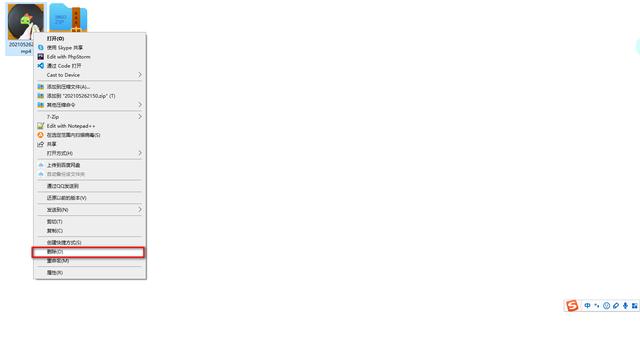
删除
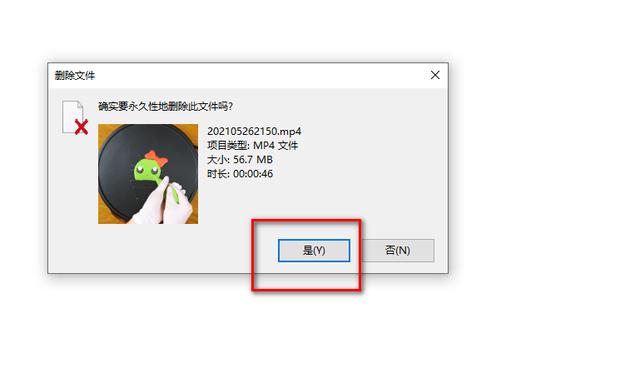
确定永久删除
7、那么当我们想自己查看这个文件的时候怎么办呢。在文件上点击鼠标右键,选择解压到当前文件夹。输入密码后鼠标左键点击确定。
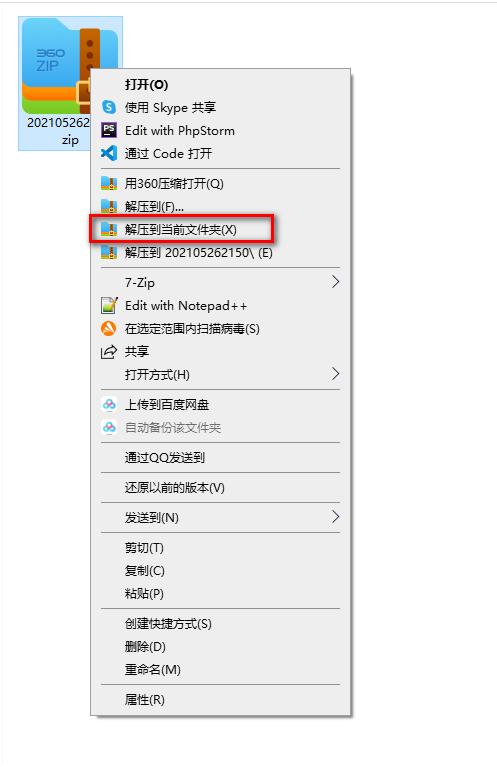
解压到当前文件夹
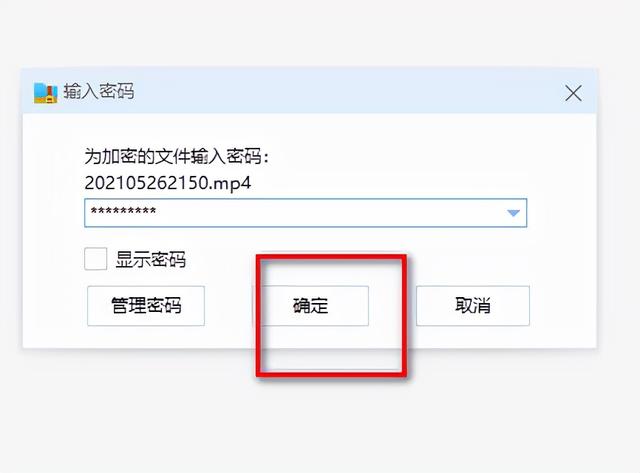
输入密码
7,后面我们就可以看到我们加密前的文件了,双击就可以正常打开使用了,如果不想用了,记得删掉解密后的文件哦。
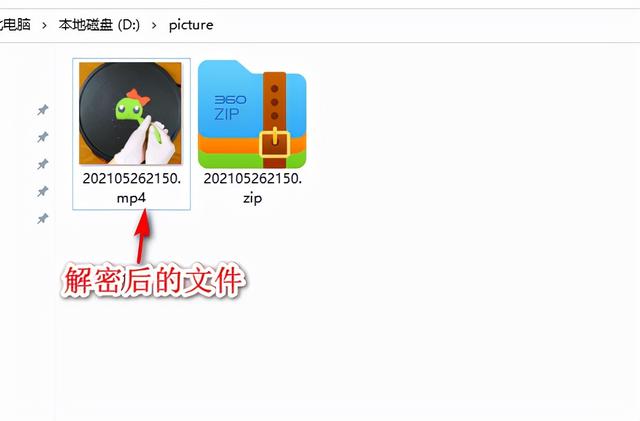
解密后的正常文件